华硕笔记本如何重新分区;怎么隐藏华硕笔记本分区
时间:2017-07-04 来源:互联网 浏览量:
今天给大家带来华硕笔记本如何重新分区;怎么隐藏华硕笔记本分区,让您轻松解决问题。
华硕笔记本电脑如何分区。我刚买的笔记本没有预装系统是dos系统,想装系统,不知道如何分区。我想了解如何分区。下面和大家分型一下如何分区。具体方法如下:
解决方法1:
1如果我们可以进入系统,系统是win7或win8及win8.1。我们可以直接利用系统自带的磁盘管理进行分区。具体步骤如下。
2右击桌面上的计算机选择“管理”
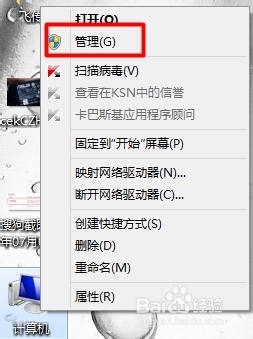 3
3在“管理”中选择“磁盘管理器”就可以进入磁盘管理器了。
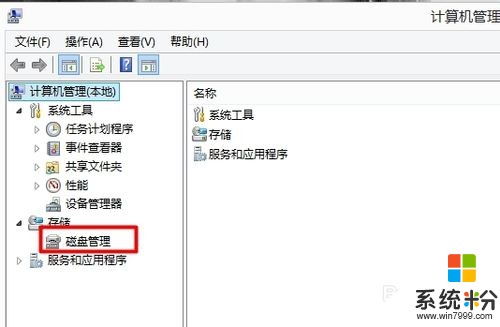
 4
4然后选择要分区的盘,右击选择“压缩卷”在弹出的窗口中输入空间大小。点击“确定”会出现一个“未分配”
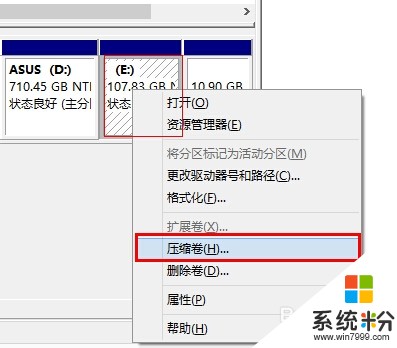
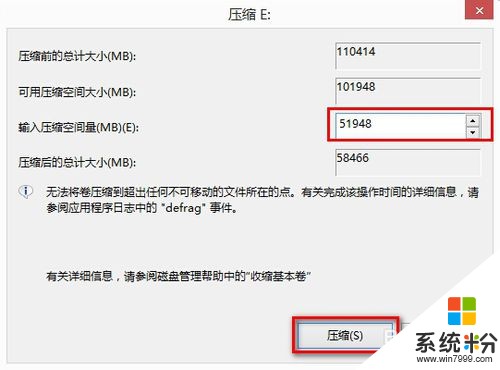
 5
5然后右击选择“新建简单卷”然后按照提示进行选择,一般都是默认选择。然后就可以看到我们刚分出的磁盘了。
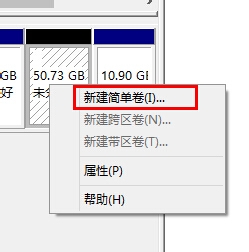
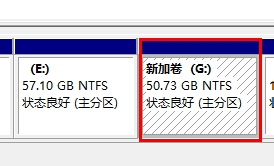
解决方法2:
1我比较尝试的分区工具是“DiskGenius”我们可以使用pe进行分区。大部分pe都已经集成好了分区工具。
2打开界面如下。

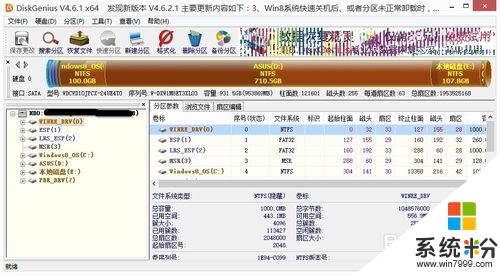 3
3我一般选择的是快速分区。快捷键是F6.打开界面如下。
 4
4我们一般直接修改硬盘分区格式然后输入需要分区的数目和大小然后点击“确定就可以快速分区了。

以上就是华硕笔记本如何重新分区;怎么隐藏华硕笔记本分区教程,希望本文中能帮您解决问题。
我要分享:
相关教程
- ·华硕笔记本怎样磁盘分区多分一个磁盘 华硕笔记本磁盘分区多分一个磁盘的方法有哪些
- ·华硕笔记本BIOS怎样重置恢复默认值 华硕笔记本BIOS重置恢复默认值的方法
- ·华硕笔记本光驱不读盘怎么解决? 华硕笔记本光驱不读盘如何处理?
- ·win11笔记本电脑分盘怎么操作 华硕笔记本Win11系统分盘步骤
- ·华硕笔记本如何关闭触摸板?华硕官方推荐! 华硕笔记本关闭触摸板的方法?华硕官方推荐!
- ·华硕X550v笔记本拆机如何清灰 华硕X550v笔记本拆机怎么清灰
- ·戴尔笔记本怎么设置启动项 Dell电脑如何在Bios中设置启动项
- ·xls日期格式修改 Excel表格中日期格式修改教程
- ·苹果13电源键怎么设置关机 苹果13电源键关机步骤
- ·word表格内自动换行 Word文档表格单元格自动换行设置方法
电脑软件热门教程
- 1 替换文字并改变颜色 Word如何将指定文字全部标记为红色
- 2 怎样使用电脑刻录光盘? 刻录光盘的使用的方法有哪些?
- 3 360浏览器怎么截图 怎么在360浏览器上截图
- 4桌面任务栏变得很大,图标竖直排列如何解决 桌面任务栏变得很大,图标竖直排列解决的方法
- 5word中首页不显示页码怎么设置 word首页不显示页码怎么操作
- 6如何用键盘输入中文的顿号 用键盘输入中文的顿号的方法
- 7电脑没声了如何修复 电脑没声了修复的方法
- 8微软补丁日:Win7/Win8.1迎多枚功能更新
- 9计算机MAC地址怎么查询 计算机MAC地址如何查询
- 10苹果手机关闭键盘自动改正的方法 苹果手机要关闭键盘自动改正怎么办
